In der ständig wachsenden Welt der Musik-Streaming-Plattformen haben sich SoundCloud und Spotify zu den Lieblingen der Fans entwickelt. Obwohl beide einzigartige Funktionen und Inhalte bieten, führt der Wunsch, Wiedergabelisten zu konsolidieren und ein einheitliches Hörerlebnis zu genießen, häufig dazu Übertragen Sie die SoundCloud-Wiedergabeliste auf Spotify.
In diesem Artikel führen wir Sie durch den Prozess, stellen Ihnen eine umfassende Schritt-für-Schritt-Anleitung zur Verfügung und beleuchten die Vorteile der Nutzung der umfangreichen Musikbibliothek von Spotify sowie ein Tutorial zur Verwendung von a kostenloses Spotify-zu-MP3-Konvertierungstool eines Drittanbieters Lieder zu schnappen. Verabschieden Sie sich von verstreuten Playlists und genießen Sie einen harmonischen Übergang von SoundCloud zu Spotify.
Wenn es um den Prozess der Übertragung von SoundCloud zu Spotify geht, stehen Ihnen mehrere Optionen zur Verfügung. Lassen Sie uns fünf beliebte Methoden erkunden, die Ihnen bei der nahtlosen Migration Ihrer Musiksammlung helfen.
Inhaltsverzeichnis Teil Nr. 1: Verwenden der manuellen Neuerstellung zum Übertragen von SoundCloud auf SpotifyTeil #2: Soundiiz verwendenTeil Nr. 3: Verwenden von FreeYourMusic zum Übertragen der SoundCloud-Wiedergabeliste auf Spotify Teil #4: TuneMyMusic verwendenTeil Nr. 5: Verwenden von Sidify zum Übertragen der SoundCloud-Wiedergabeliste auf SpotifyTeil Nr. 6: Zusätzliche Tipps: Laden Sie die Spotify-Wiedergabeliste im MP3-Format herunterSchlussfolgerung
Teil Nr. 1: Verwenden der manuellen Neuerstellung zum Übertragen von SoundCloud auf Spotify
Bei der manuellen Wiederherstellungsmethode wird nach jedem Titel aus Ihrer SoundCloud-Wiedergabeliste gesucht und dieser manuell zu einer neuen Wiedergabeliste auf Spotify hinzugefügt. Diese Methode kann zwar zeitaufwändig sein, gibt Ihnen aber die vollständige Kontrolle über den Übertragungsprozess. So können Sie es machen:
- Öffnen Sie SoundCloud und suchen Sie Ihre Playlist.
- Suchen Sie auf Spotify einzeln nach jedem Titel.
- Fügen Sie die passenden Titel zu einer neuen Playlist auf Spotify hinzu.
- Wiederholen Sie den Vorgang, bis Sie alle gewünschten Titel übertragen haben.
Teil #2: Soundiiz verwenden
Eine weit verbreitete und benutzerfreundliche Option ist Soundiiz. Es vereinfacht den Übertragungsvorgang und bietet zusätzliche Funktionen zur Verwaltung Ihrer Musiksammlung. So können Sie Ihre SoundCloud-Playlist mit Soundiiz auf Spotify übertragen:
- Besuchen Sie die Soundiiz-Website (soundiiz.com) und eröffnen Sie ein Konto.
- Sobald Sie angemeldet sind, wählen Sie „Plattform zu Plattform " Möglichkeit.
- Verbinden Sie Ihre SoundCloud- und Spotify-Konten, indem Sie den Anweisungen auf dem Bildschirm folgen.
- Wählen Sie SoundCloud als Quellplattform und Spotify als Zielplattform.
- Wählen Sie die SoundCloud-Wiedergabeliste aus, die Sie übertragen möchten.
- Passen Sie die Übertragungseinstellungen bei Bedarf an (z. B. Duplikate ausschließen und eine bestimmte Ziel-Playlist auswählen).
- Starten Sie den Übertragungsvorgang und Soundiiz kümmert sich um den Rest, indem es die Titel abgleicht und an Spotify überträgt.
Teil Nr. 3: Verwenden von FreeYourMusic zum Übertragen der SoundCloud-Wiedergabeliste auf Spotify
Um die SoundCloud-Wiedergabeliste mit FreeYourMusic auf Spotify zu übertragen, können Sie die folgenden Schritte ausführen:
- Besuchen Sie die Website von FreeYourMusic und eröffnen Sie ein Konto, falls Sie noch keins haben. Sie bieten sowohl kostenlose als auch Premium-Pläne an.
- Sobald Sie angemeldet sind, wird eine Liste der Musik-Streaming-Plattformen angezeigt. Wählen Sie SoundCloud als Quellplattform aus.
- Gewähren Sie FreeYourMusic Zugriff auf Ihr SoundCloud-Konto, damit es Ihre Wiedergabelisten abrufen kann.
- Nachdem Sie Ihr SoundCloud-Konto verbunden haben, wird eine Liste Ihrer SoundCloud-Wiedergabelisten angezeigt. Wählen Sie die Playlist aus, die Sie auf Spotify übertragen möchten.
- Wählen Sie nun Spotify als Zielplattform aus.
- Gewähren Sie FreeYourMusic Zugriff auf Ihr Spotify-Konto. Dadurch kann eine neue Playlist erstellt und die übertragenen Songs hinzugefügt werden.
- Sobald Ihr Spotify-Konto verbunden ist, wählen Sie die Ziel-Playlist aus oder erstellen Sie eine neue, wohin die SoundCloud-Playlist übertragen werden soll.
- Klicken Sie abschließend auf "Art des " oder "Startseite " Klicken Sie auf die Schaltfläche, um den Übertragungsvorgang zu starten. FreeYourMusic beginnt mit der Übertragung der Songs aus Ihrer SoundCloud-Playlist in die von Ihnen gewählte Spotify-Playlist.
- Warten Sie, bis die Übertragung abgeschlossen ist. Die benötigte Zeit hängt von der Anzahl der Songs in Ihrer Playlist und der Geschwindigkeit des Übertragungsvorgangs ab.

Sobald die Übertragung abgeschlossen ist, sollten Sie die Songs aus Ihrer SoundCloud-Playlist in der von Ihnen gewählten Spotify-Playlist sehen. Denken Sie daran, dass es sich bei FreeYourMusic um einen Drittanbieterdienst handelt, sodass es gelegentlich zu Einschränkungen oder Änderungen an deren Ablauf kommen kann.
Teil #4: TuneMyMusic verwenden
Um mit TuneMyMusic Wiedergabelisten von SoundCloud zu Spotify zu übertragen, gehen Sie folgendermaßen vor:
- Navigieren Sie mit Ihrem Webbrowser zur TuneMyMusic-Website.
- Um den Übertragungsvorgang zu starten, gehen Sie zur TuneMyMusic-Website und klicken Sie auf "Lasst uns beginnen " oder "Jetzt Loslegen " .
- Auf dem folgenden Bildschirm sehen Sie eine Liste der Musik-Streaming-Dienste. Wählen Sie SoundCloud als Ihre Quellplattform.
- Befolgen Sie die Anweisungen, um TuneMyMusic Zugriff auf Ihr SoundCloud-Konto zu gewähren. TuneMyMusic kann jetzt auf Ihre SoundCloud-Wiedergabelisten zugreifen.
- Nach der Verknüpfung Ihres Kontos erhalten Sie eine Liste Ihrer SoundCloud-Playlists. Wählen Sie die Playlist aus, die Sie zu Spotify verschieben möchten.
- Wählen Sie jetzt Spotify als Zielplattform.
- Erlauben Sie TuneMyMusic den Zugriff auf Ihr Spotify-Konto. Dadurch ist es möglich, eine neue Playlist zu erstellen und die übertragenen Titel zu importieren.
- Nachdem Sie Ihr Spotify-Konto verbunden haben, wählen Sie die Ziel-Playlist aus oder erstellen Sie eine neue, in die die SoundCloud-Playlist verschoben werden soll.
- Verwenden Sie abschließend das „Bewege meine Musik ” oder eine gleichwertige Schaltfläche, um die Übertragung zu starten. TuneMyMusic beginnt mit der Übertragung von Musik von Ihrer SoundCloud-Wiedergabeliste auf die Spotify-Wiedergabeliste Ihrer Wahl.
- Warten Sie, bis die Übertragung abgeschlossen ist. Die benötigte Zeit hängt von der Anzahl der Songs in Ihrer Playlist sowie der Geschwindigkeit des Übertragungsvorgangs ab.
- Wenn die Übertragung abgeschlossen ist, sollte die Musik aus Ihrer SoundCloud-Playlist in der von Ihnen gewählten Spotify-Playlist erscheinen.
Teil Nr. 5: Verwenden von Sidify zum Übertragen der SoundCloud-Wiedergabeliste auf Spotify
Sidify ist ein professioneller Musik-Downloader, der Ihnen beim Herunterladen von Musik von SoundCloud in MP3, M4A, AAC, WAV, FLACund andere Formate. Außerdem können Sie die SoundCloud-Wiedergabeliste auf die Spotify-Wiedergabeliste übertragen. Gehen Sie folgendermaßen vor, um mit Sidify SoundCloud-Wiedergabelisten an Spotify zu übertragen:
- Laden Sie Sidify herunter und installieren Sie es auf Ihrem Computer.
- Starten Sie Sidify und klicken Sie auf „Musik hinzufügen klicken.
- Geben Sie im Popup-Fenster die URL der SoundCloud-Wiedergabeliste ein, die Sie herunterladen möchten.
- Klicken Sie auf "Speichern Klicken Sie auf die Schaltfläche, um die Wiedergabeliste zu Sidify hinzuzufügen.
- Wählen Sie als Ausgabeformat MP3, M4A, AAC, WAV oder FLAC.
- Klicken Sie auf "Konvertieren "-Taste, um den Download der Playlist zu starten.
- Sobald der Download abgeschlossen ist, öffnen Sie Spotify und importieren Sie die heruntergeladene Musik.
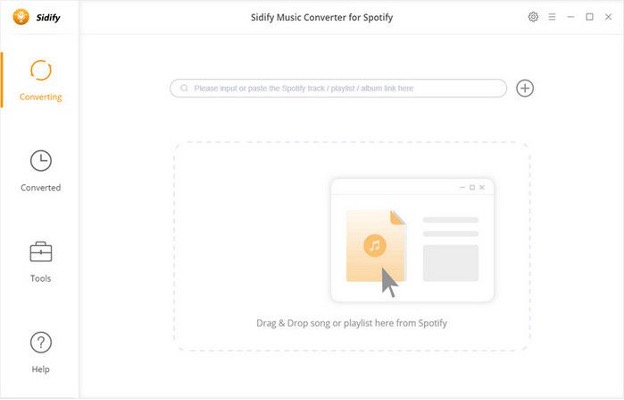
Hier sind einige der Funktionen von Sidify:
- Es kann Musik von SoundCloud in hoher Qualität herunterladen.
- Es kann SoundCloud-Wiedergabelisten in Spotify-Wiedergabelisten konvertieren.
- Es ist einfach zu bedienen und verfügt über eine benutzerfreundliche Oberfläche.
- Es ist eine zuverlässige und sichere Software.
Wenn Sie nach einer Möglichkeit suchen, SoundCloud-Wiedergabelisten auf Spotify zu übertragen, ist Sidify eine großartige Option. Es handelt sich um eine zuverlässige und benutzerfreundliche Software, mit der Sie Musik von SoundCloud in hoher Qualität herunterladen und in Spotify-Wiedergabelisten konvertieren können.
Mithilfe dieser Methoden können Sie Ihre SoundCloud-Wiedergabeliste ganz einfach auf Spotify übertragen, was Zeit spart und einen reibungslosen Übergang gewährleistet. Egal, ob Sie einen praktischen Ansatz bevorzugen oder sich auf die Effizienz von Drittanbieterdiensten wie Soundiiz verlassen, diese Optionen helfen Ihnen, Ihre kuratierten Titel auf der funktionsreichen Plattform von Spotify zu genießen.
Teil Nr. 6: Zusätzliche Tipps: Laden Sie die Spotify-Wiedergabeliste im MP3-Format herunter
Jetzt haben Sie gelernt, wie es geht Übertragen Sie die SoundCloud-Wiedergabeliste auf Spotify, wir geben Ihnen einen Bonus-Tipp. Spotify Music Unlocker ist eine leistungsstarke und benutzerfreundliche Software, die Benutzern dabei hilft, Musik von Spotify einfach zu konvertieren und herunterzuladen.
Kostenlos herunterladen Kostenlos herunterladen
Dieses spezielle Tool ermöglicht Benutzern dies Entfernen Sie die Einschränkungen von Spotifys DRM (Digital Rights Management)-Schutz, sodass sie ihre Lieblingstitel ohne Einschränkungen auf jedem Gerät genießen können.
Mit Spotify Music Unlocker können Benutzer mehrere Spotify-Titel gleichzeitig konvertieren. Diese Stapelkonvertierungsfunktion spart Zeit und Aufwand, indem ganze Wiedergabelisten oder Alben auf einmal konvertiert werden. Die Software nutzt außerdem fortschrittliche Technologie, um eine schnelle Konvertierungsgeschwindigkeit zu gewährleisten, ohne die Audioqualität zu beeinträchtigen.
So verwenden Sie das Tool:
- Öffnen Sie den Spotify Music Unlocker und klicken Sie auf die Schaltfläche mit der Bezeichnung „Öffnen Sie den Spotify Web Player ".
- Melden Sie sich bei Ihrem Spotify-Konto an. Wenn Sie noch kein Konto haben, klicken Sie auf „Registrieren Klicken Sie auf die Schaltfläche, um eine zu erstellen.
- Wählen Sie ein Album oder eine Playlist. Drücke den Grün "hinzufügen " Taste um alle Songs des Albums oder der Playlist in die Liste aufzunehmen. Alternativ können Sie den Album- oder Playlisttitel auch auf das grüne „Hinzufügen“-Symbol ziehen.
- Um einen einzelnen Song zu konvertieren, ziehen Sie einfach seinen Titel auf das blaue Symbol.
- Wählen Sie Ihr gewünschtes Ausgabeformat, z. B. MP3, M4A, WAV oder FLAC. Sie haben auch die Möglichkeit, einen Ausgabeordner auszuwählen.
- Starten Sie den Konvertierungsprozess, indem Sie auf „Konvertieren klicken.

Das Tool bietet eine komfortable Lösung für Spotify-Nutzer, die ihre Musik offline und auf mehreren Geräten genießen möchten. Durch die Konvertierung von Spotify-Titeln in gängige Audioformate können Benutzer davon loskommen DRM Einschränkungen unterliegen und die volle Kontrolle über ihre Musiksammlung haben.
Menschen Auch Lesen So fügen Sie YouTube-Musik zu Spotify hinzu: Eine Schritt-für-Schritt-Anleitung Die 10 besten kostenpflichtigen und kostenlosen Spotify-zu-MP3-Konverter im Jahr 2024
Schlussfolgerung
Der Prozess zu Übertragen Sie die SoundCloud-Wiedergabeliste auf Spotify eröffnet eine Welt voller Möglichkeiten für nahtloses Musik-Streaming. Indem Sie die beschriebenen Methoden befolgen und Tools wie Soundiiz verwenden, können Sie eine konsistente Musikbibliothek und ein personalisiertes Erlebnis auf Spotify genießen.
Die Übertragung Ihrer Playlist auf Spotify bietet zahlreiche Vorteile, darunter Zugriff auf eine umfangreiche Musikbibliothek, kuratierte Playlists und erweiterte Funktionen wie kollaborative Playlists und Offline-Hören. Mit der umfangreichen Sammlung wichtiger Veröffentlichungen von Spotify und seinem fortschrittlichen Empfehlungssystem können Sie neue Künstler und Genres entdecken und gleichzeitig Ihre Lieblingstitel genießen.
Darüber hinaus bietet Spotify Music Unlocker eine unkomplizierte und intuitive Benutzeroberfläche, die es auch Benutzern mit begrenzten technischen Kenntnissen erleichtert, in der Software zu navigieren und sie zu bedienen. Mit nur wenigen einfachen Schritten können Benutzer ihre Spotify-Musik mühelos konvertieren.
Geschrieben von Rosie
Letzte Aktualisierung: 2023-05-18